Actualmente la aplicación de WhatsApp, es la red más utilizada a nivel mundial. Si eres de aquellos usuarios que pasa largas horas frente a la computadora, y desea tener conocimientos sobre cómo instalar WhatsApp en la PC, y evitar estar abriendo una página web para utilizarlo, has llegado al lugar indicado. Si quieres tener más detalles de cómo llevar a cabo dicha función, continúa leyendo las siguientes líneas.
¿Qué es WhatsApp?
Básicamente, WhatsApp es una aplicación gratuita que permite a los usuarios enviar y recibir mensajes de forma instantánea, siempre y cuando el equipo se encuentre conectado a una red de internet.
Además, por esta plataforma se pueden enviar y recibir imágenes, audios, videos, documentos, notas de audio al instante, emoticones, stickers, entre muchos elementos más. Hasta los momentos, se conoce como una aplicación segura y confiable para los usuarios y lo mejor de todo, es que se trata de una red mundial que se puede utilizar en cualquier parte del mundo en donde te encuentres.
¿Cómo descargar WhatsApp para PC?
Antes de que lleves a cabo el proceso de instalar WhatsApp en PC, debes saber que este es una aplicación que no funciona por sí sola. La misma requiere tener el equipo móvil cerca para poder vincularse en el ordenador y funcionar de forma adecuada. Dicho esto, debes llevar a cabo el siguiente procedimiento:
- Lo primero que debes realizar es descargar la aplicación. Si es para un ordenador con Windows ingresa en el siguiente enlace: https://www.whatsapp.com/download/?lang=es
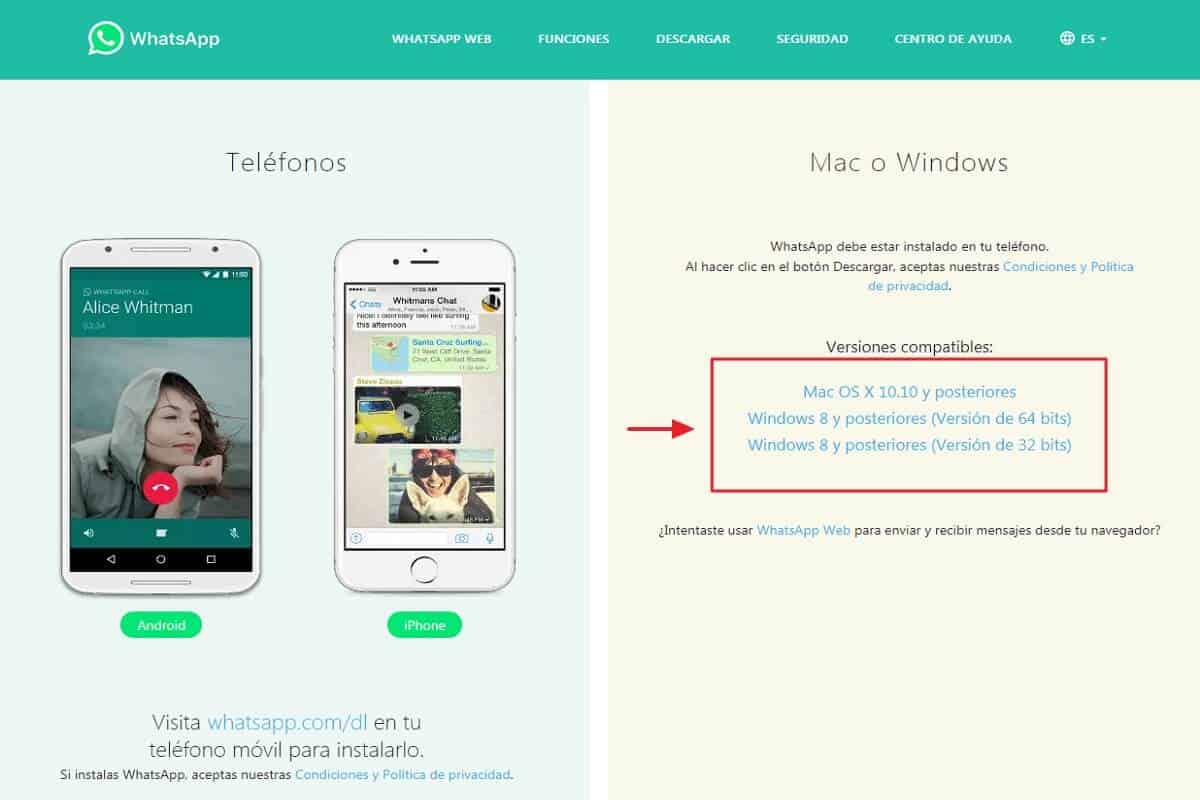
2. Si por contrario dispones de un equipo “macOS”, realiza la descarga mediante el siguiente link: https://www.whatsapp.com/download
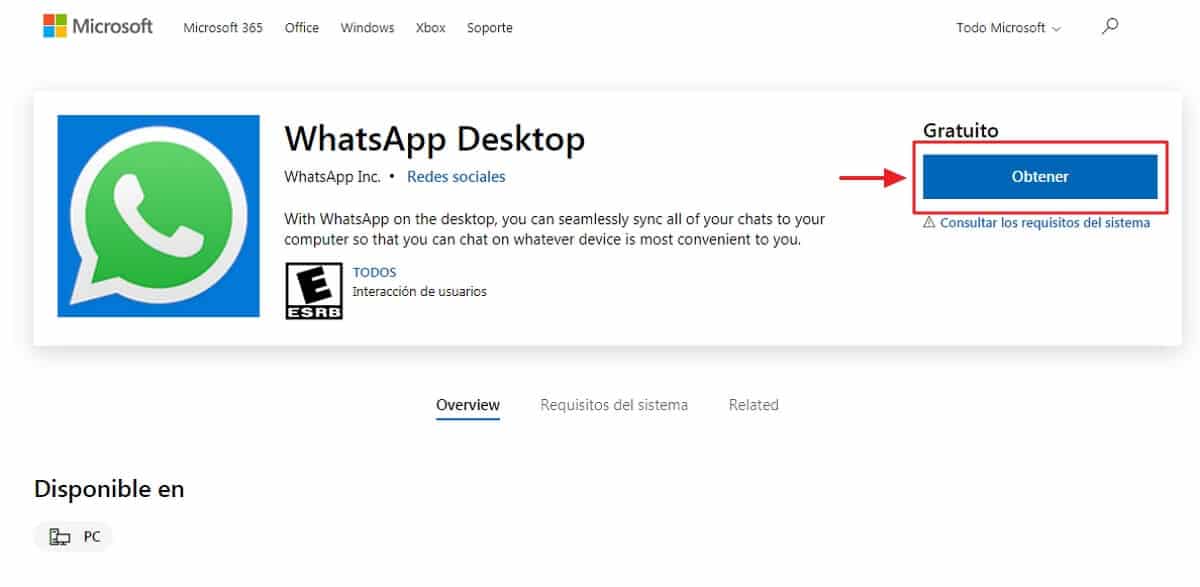
3. Una vez finalice la descarga, presiona clic derecho sobre el icono de WhatsApp y selecciona la opción de “Ejecutar como Administrador”.
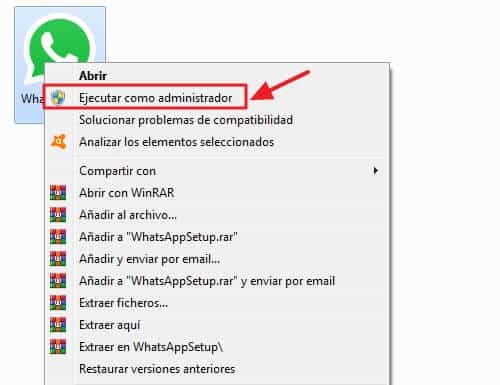
4. Luego de ello, se desplegará la siguiente ventana para que puedas abrir el WhatsApp.
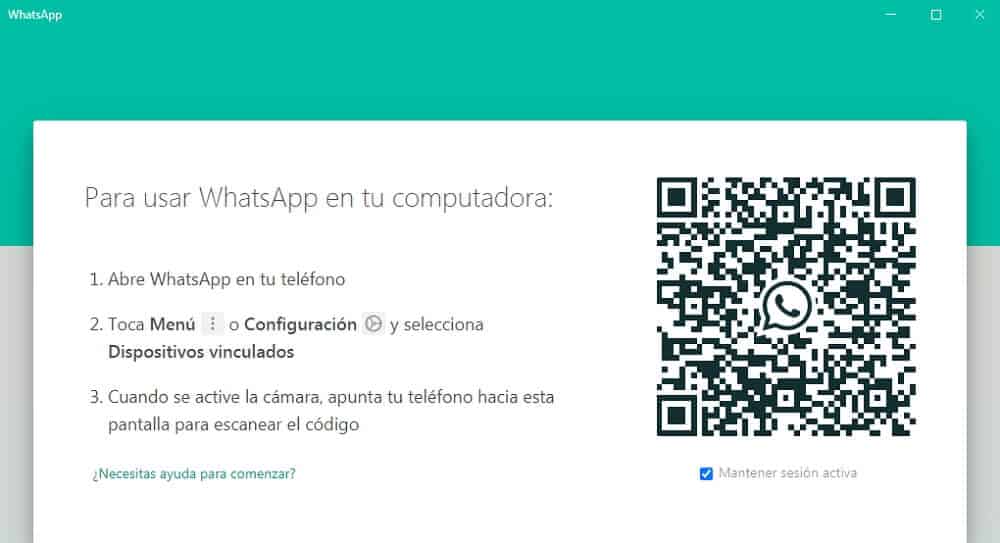
Así de sencillo se puede instalar WhatsApp en PC. Cabe destacar que, aunque anteriormente solo se podía vincular una PC a la vez, hoy en día es posible abrir el WhatsApp en varios dispositivos. No obstante, cuando quieras añadir otros ordenadores verás en tu equipo móvil un mensaje notificando que la sesión está abierta con otro dispositivo, desde allí también podrás cerrar todas las sesiones que se encuentren disponibles.
Cómo abrir WhatsApp en la computadora
Luego de tener instalada la aplicación del WhatsApp en tu computadora, es momento de que puedas disfrutar de ella. Para ello, solo debes realizar los siguientes pasos:
- Busca el icono del WhatsApp en el escritorio de la PC, o en el lugar en donde hayas decidido colocarlo.
- Posteriormente ingresa en tu dispositivo móvil, en la opción de “Dispositivos vinculados” (en otros equipos se encuentra como “WhatsApp Web”), todo depende de la versión Android de tu dispositivo, y la versión de la aplicación que el mismo pueda soportar.
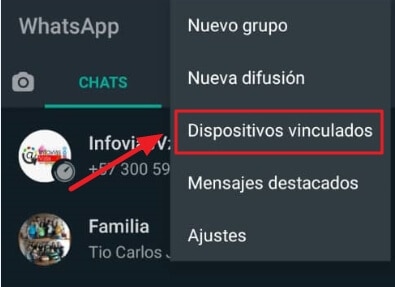
Allí solo deberás escanear el código QR que se muestra en la pantalla de tu computadora, y los equipos quedarán vinculados. Cabe destacar que, para que ambos tengan una correcta funcionalidad, deberán permanecer conectados a una red de internet de forma frecuente. Asegúrate también de tener la última versión de WhatsApp instalada y de preferencia tu celular Android actualizado a la última versión o si usas iPhone actualizar tu iOS también.
Como puedes ver, es muy sencillo el procedimiento de instalar el WhatsApp en tu PC. Basta con tener un poco de paciencia para descargar la aplicación, y poder disfrutar de ella de manera frecuente.
¿Qué se puede hacer con el WhatsApp en la PC?
Con la aplicación del WhatsApp en tu ordenador, puedes compartir con tus contactos imágenes, vídeos, audios, documentos, mensajes, emoticones e incluso, puedes visualizar los estados que han colocado las personas que tienes registradas en tu teléfono.
No obstante, algunas de las opciones que no puedes ejecutar en la PC es añadir contactos, crear mensajes de difusión, algunas opciones de configuración, entre algunas otras, para las que deberás recurrir al equipo móvil para llevarlas a cabo.
Por último, solo queda aclarar que con el WhatsApp en tu ordenador no podrás realizar notas de voz, llamadas de voz o vídeo llamadas, estas opciones también deberás llevarlas a cabo a través de tu celular. Lo mejor de todo, es que al igual que en el equipo Android, puedes realizar la descarga de los archivos que recibas cuando tú lo desees, ya que no se puede programar una descarga automática.
¿Qué saber de la aplicación de WhatsApp?
Antes de finalizar con el tema de cómo instalar WhatsApp en PC, es indispensable describir algunas curiosidades de dicha aplicación que posiblemente no conozcas, entre estas podemos destacar:
- Cuando no utilices WhatsApp, tu estado se mantiene con la identificación de “En Línea” durante más o menos unos 20 segundos, luego de que hayas salido de la aplicación.
- Puedes responder tus mensajes recibidos sin necesidad de que tus contactos noten que estás “En Línea”. Para ello, debes responder lo que desees desde el área de notificaciones de tu dispositivo móvil.
- También puedes escribir a una persona que te haya bloqueado en su WhatsApp, aquí solo deberás pedir a otro contacto que cree un grupo y te incluya junto a dicha persona. De esta manera, el usuario que te ha bloqueado podrá recibir los mensajes que coloques en el grupo.
- Otra de las curiosidades de esta aplicación, es que puedes leer los mensajes sin que estos se marquen en azul y tus contactos sepan que los has leído. Para que esto suceda deberás leer los mensajes desde el centro de notificaciones, o colocando el equipo móvil en “Modo de Avión”.
- Además de ello, desde la configuración de la aplicación en el equipo móvil, puedes desvincular una gran cantidad de funciones para que tus contactos no se den cuenta cuando visualices sus estados, o mensajes.
Como has podido ver, la aplicación del WhatsApp esconde una gran cantidad de curiosidades y funciones que muchos usuarios desconocen. Ahora que conoces un poco mejor sobre ellas, es momento de que le saques el máximo provecho.
Deja un comentario